반응형
안녕하세요!
휴대폰을 새로 구매하거나 기기변경을 하시는 분들은 기존의 카카오톡 대화 내용을 그대로 옮겨야 합니다.
그분들에게 도움이 되고자 글을 작성해봅니다.
[카카오톡 대화 백업]
1. 카카오톡에서 '더보기[...] > 우측 상단 설정 > 채팅' 메뉴로 들어갑니다.
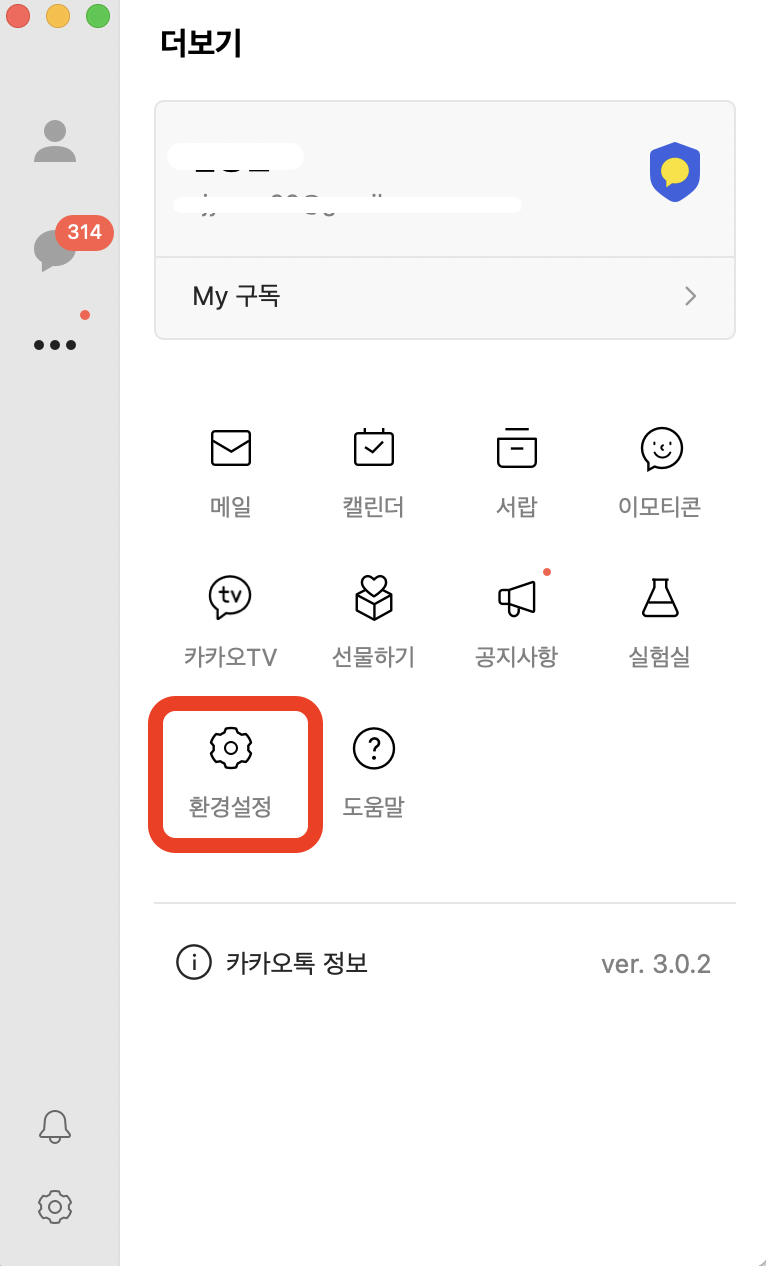

2. 상단에 있는 '대화 백업' 버튼은 누릅니다.

3. 백업 데이터를 암호화하기 위한 비밀번호를 설정합니다.
- 백업용 비밀번호는 찾기가 불가능하니 꼭 기억해 주셔야 합니다.

4. 백업 과정이 진행됩니다.
- 앱을 종료하거나 다른 앱으로 이동하지 말고 기다려주셔야 합니다.
- 그동안 쌓인 대화량에 따라 시간이 다소 소요될 수 있습니다.
- 3G/LTE 네트워크 상에서는 요금제에 따라 데이터 사용료가 부과될 수 있습니다.
5. 백업이 완료되면 백업 주의사항과 복원 기한을 꼭 기억해 주셔야 합니다.
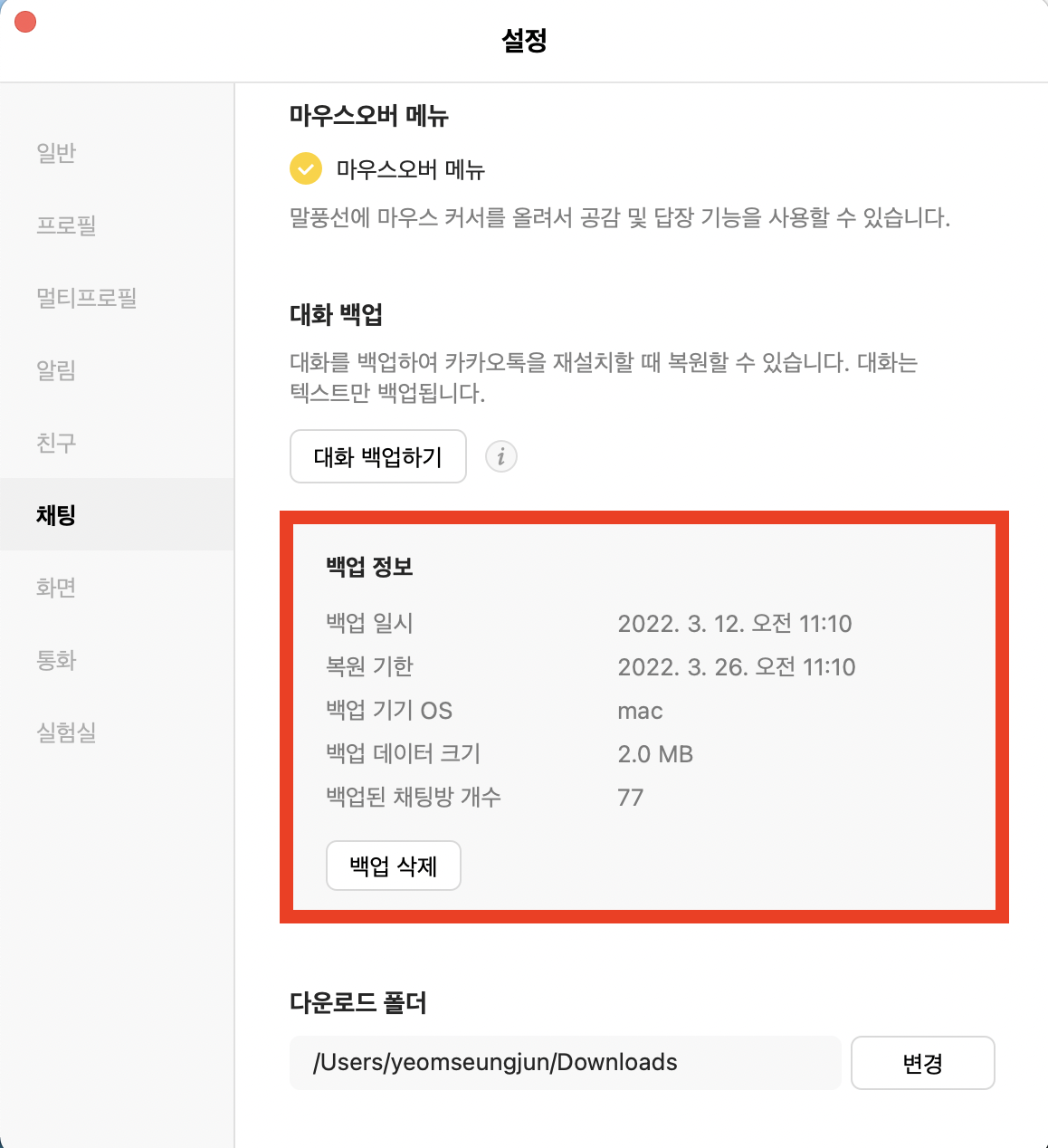
[카카오톡 대화 복원]
1. 카카오계정에 로그인한 후 전화번호를 인증받습니다.
- 카카오계정에 로그인하지 않고 '새로운 카카오계정 만들기'를 선택하여 신규 계정을 만들면 기존 정보가 모두 초기화됩니다.
2. 대화를 백업한 이력이 있는 경우에는 프로필 정보를 입력한 뒤 대화 복원 화면이 나타납니다. 백업 일시와 OS를 확인하고 복원하기 번튼을 눌러주시면 됩니다.
3. 백업 시 설정한 비밀번호를 입력합니다.
- 비밀번호는 찾기가 불가능하니 꼭 기억해주셔야 합니다.
4. 비밀번호가 일치하면 복원 과정이 진행됩니다.
- 앱을 종료하거나 다른 앱으로 이동하지 않고 기다려야 합니다.
- 백업 데이터의 크기에 따라 시간이 다소 소요될 수 있습니다.
- 3G/LTE 네트워크 상에서는 요금제에 따하 데이터 사용료가 부과될 수 있습니다.
5. 복원이 완료되었습니다!
[주의사항]
- 카카오톡 앱의 버전이 5.6.0 이상의 앱
- 대화는 텍스트만 백업 가능. 아래와 같은 형태의 메시지는 백업 불가
- 사진, 동영상
- 4000자 이상의 장문 메세지
- 비밀채팅
- 오픈채팅
- 대화 복원 기한은 14일. 기한이 지나면 백업 데이터가 자동으로 삭제되므로 복원 불가.
- 앱을 재설치하여 반드시 기존에 사용하던 카카오계정으로 로그인.
모두 잊지 말고 대화 내용을 백업/복원해놓으세요!
[출처]: 카카오톡
반응형
'IT' 카테고리의 다른 글
| 디스코드 화면공유 하는 법 (3) | 2022.03.13 |
|---|---|
| 제페토 실제 플레이 후기 (4) | 2022.03.10 |
| 네이버 실시간 검색어 확인하는 방법 (2) | 2022.03.05 |
| 메타버스와 클라우드의 관계 (0) | 2022.03.02 |
| 카카오택시 영수증 발급 받는 방법 (0) | 2022.03.01 |




댓글